✅ 满足条件
- ✅ 已注册 Google 帐号(建议美区或港区)
- ✅ 安装好 Google Play 商店(Android 或模拟器)
- ✅ 拥有一张 带有余额的 Visa 虚拟卡(如 Coinepay)
- ✅ 可使用科学上网(如访问美区/港区 Google 服务)
🧭 教程开始
第一步:打开 Google Play 商店
- 使用你的 Android 手机或模拟器(如 BlueStacks、Mumu、雷电等)
- 登录你绑定的 Google 帐号(建议使用美区或港区帐号)
- 打开 Google Play 商店
第二步:进入付款设置页面
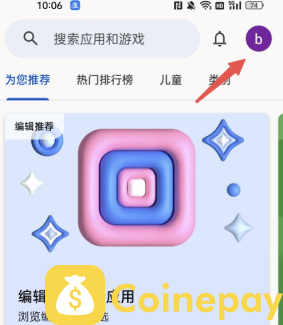
- 点击右上角你的头像 → 选择【付款和订阅】
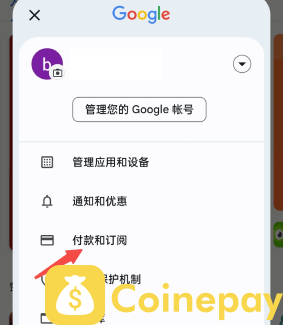
- 点击【付款方式】
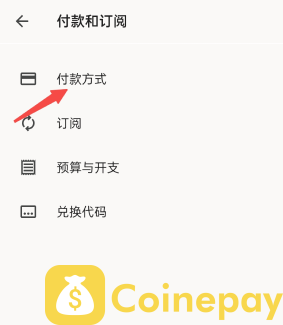
- 点击【添加信用卡或借记卡】
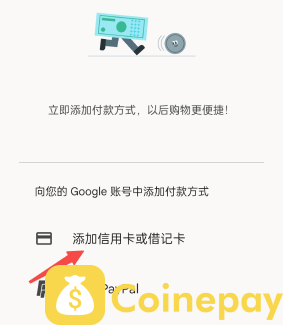
---
第三步:填写 Visa 虚拟卡信息
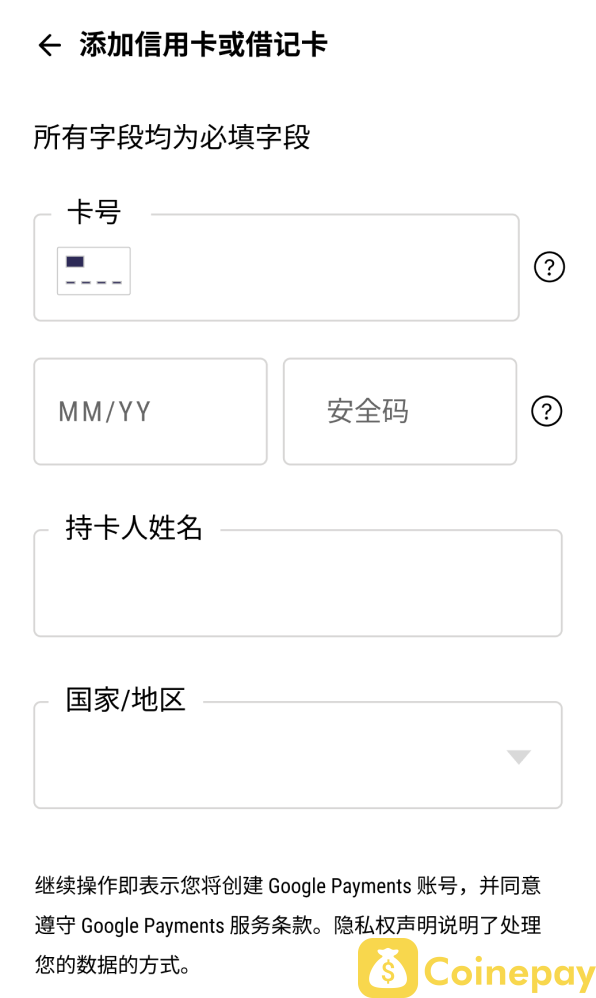
第四步:验证并添加成功
成功后你会看到卡片显示在“付款方式”中
若失败,系统提示“无法验证卡片”:
💡 常见问题与解决
| 问题 | 原因 | 解决方法 |
| ❌ “无法验证卡片” | 卡余额不足或地址不符 | 保证余额 ≥ \$2 且地址为美国或香港真实格式 |
| ❌ 虚拟卡已添加但无法支付 | Google 有风控限制 | 尝试使用同区 IP、同区地址信息 |
| ❌ 添加后出现“付款方式无效” | 卡BIN卡号建议更换卡头如404038 | 使用多卡段BIN( Coinepay) |